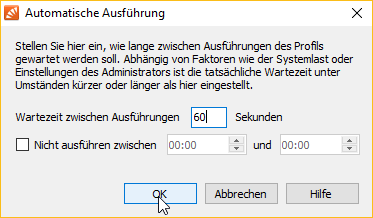Im Menü "" kann die Archivierungsschnittstelle des Intra2net Systems konfiguriert werden. Die Schnittstelle kann die E-Mails in verschiedenen Formaten schreiben und so an die eingesetzte Archivsoftware angepasst werden. Die verschiedenen Archivierungsmodi sind im Einzelnen:
| E-Mail-Kopie an | Von jeder E-Mail wird eine Kopie an diese Adresse gesendet. Die ursprünglichen
Empfänger der E-Mail werden in der Kopfzeile
X-Envelope-To abgelegt. |
| POP3-Sammelpostfach (MailStore) | Von jeder E-Mail wird eine Kopie in einem speziellen Sammelpostfach abgelegt,
aus dem eine Archivierungs-Software sie per POP3 abholen kann. Bei E-Mails mit
mehreren Empfängern wird für jeden Empfänger eine separate E-Mail im Sammelpostfach
abgelegt. Der Absender wird in der Kopfzeile
X-Envelope-From, der Empfänger in der Kopfzeile
X-Envelope-To abgelegt. |
| Einzelne Dateien (BSMTP-Format) | Jede E-Mail wird in eine einzelne Datei im BSMTP-Format geschrieben. Das
BSMTP-Format ist in RFC 2442
definiert. In jeder Datei wird nur eine E-Mail abgelegt, mehrere Empfänger werden in
einzelnen RCPT-TO-Zeilen angegeben. |
| Einzelne Dateien (EML/RFC822-Format) | Der Inhalt (Header und Body) jeder E-Mail wird in eine einzelne Datei
geschrieben. Dies wird normalerweise EML-Format genannt und wurde erstmals in RFC 822 beschrieben. In jeder
Datei wird nur eine E-Mail abgelegt, pro Empfänger wird eine separate Datei
angelegt. Der Absender wird in der Kopfzeile
X-Envelope-From, der Empfänger in der Kopfzeile
X-Envelope-To abgelegt. |
| MailStore Proxy | Die einzelnen E-Mails werden in Dateien kompatibel zum Format des MailStore Proxys abgelegt. Damit kann das Intra2net System wie ein MailStore Proxy an den MailStore Server angebunden werden. Hinweise zur Einrichtung finden Sie in Abschnitt 15.9.2, „Anbindung des MailStore Servers“. |
Ist der Spamfilter des Intra2net Systems aktiv, können als Spam erkannte E-Mails von der Archivierung ausgeschlossen werden. Wählen Sie einen Schwellwert ab dem E-Mails nicht archiviert werden sollen. Wir empfehlen hier den Wert 8 zu verwenden. Weitere Details zu den Spam-Schwellwerten finden Sie in Abschnitt 15.7.1.2, „Markierung“
Haben Sie einen Archivierungsmodus gewählt, der Dateien ablegt, kann über eine Windows-Freigabe auf diese zugegriffen werden. Sie müssen ein Login und Passwort für diese Freigabe wählen. Die Archivierungsschnittstelle stellt nur vollständige Dateien zur Verfügung. Die Schnittstelle stellt sicher, dass keine unvollständigen oder nur teilweise geschriebenen Dateien sichtbar werden oder abgerufen werden können.
![[Achtung]](../images/admon/caution.png) | Achtung |
|---|---|
Die Archivierungssoftware ist dafür verantwortlich, dass die E-Mails unverzüglich nach der Archivierung von der Schnittstelle gelöscht werden. Die Schnittstellen-Freigabe ist nicht für ein dauerhaftes Speichern der E-Mail-Dateien ausgelegt und kann den Mailtransfer blockieren, wenn die Dateien nicht regelmäßig abgerufen werden. |
Der MailStore Server kann genutzt werden, um alle E-Mails zu archivieren, die durch das Intra2net-System geleitet werden. Zu diesem Zweck gibt es zwei Archivierungsarten: Per Sammelpostfach oder per Mailstore-Proxy. Da die Mailstore Proxy Schnittstelle seitens Mailstore abgekündigt wurde, wird die Anbindung per POP3-Sammelpostfach empfohlen.
Der MailStore Server wird über ein separates POP3-Sammelpostfach im Intra2net System angebunden. Dabei wird von jeder E-Mail, die durch das Intra2net System läuft, eine Kopie in dem POP3-Sammelpostfach angelegt. Der Mailstore Server ruft dieses Sammelpostfach regelmäßig ab und archiviert die E-Mails. Das Zusatzprogramm "Mailstore Gateway" wird nicht benötigt.
Im Gegensatz zu den anderen Archivierungsmethoden des MailStore Servers (wie z.B. IMAP-Postfach oder Exchange Server) ist dadurch sichergestellt, dass wirklich alle E-Mails archiviert werden. Es ist nicht möglich, dass der Benutzer, eine unglücklich konfigurierte Sortierregel oder ein Programmfehler E-Mails löscht, bevor sie archiviert wurden.
Gehen Sie bei der Installation wie folgt vor:
Installieren Sie den MailStore Server wie im Handbuch des Herstellers beschrieben: http://de.help.mailstore.com/.
Stellen Sie den Archivierungsmodus des Intra2net Systems im Menü "" auf "POP3-Sammelpostfach (MailStore)" und legen ein Passwort für das Archivpostfach an.
Notieren Sie sich den Login (z.B.
mailarchive).Öffnen Sie den MailStore Client, loggen sich mit Administrationsrechten ein und öffnen das Menü "".
Machen Sie über die Schaltfläche "" jeden Benutzer Ihres Systems auch dem MailStore Server bekannt. Dabei ist vor allem wichtig, dass im Feld "E-Mail-Adressen" alle E-Mail-Adressen inkl. Aliases und Weiterleitungen des Benutzers eingetragen sind.
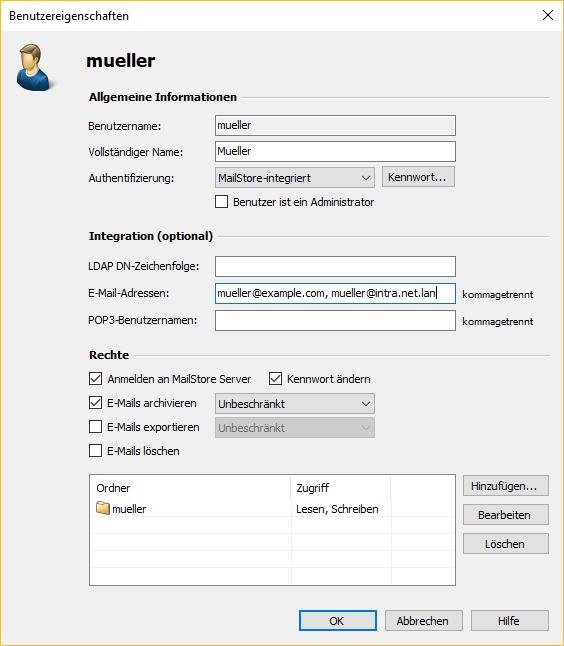
Wählen Sie im Menü "E-Mails archivieren" den Punkt "E-Mail-Server" und anschließend die Option "".
Wählen Sie die Option "Anderer E-Mail Server".
Geben Sie den Servernamen und das vergebene Kennwort ein. Als Postfach-ID verwenden Sie den unter 2. im Intra2net-System aufgeführten Login (z.B.
mailarchive).Lassen Sie die E-Mails im Gateway Postfach löschen, wenn die Archivierung erfolgreich war (wichtig!).
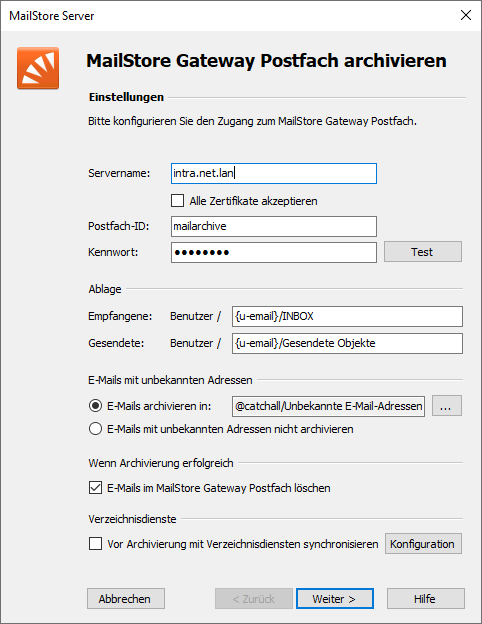
Lassen Sie das Profil automatisch alle
60Sekunden im Hintergrund ausführen.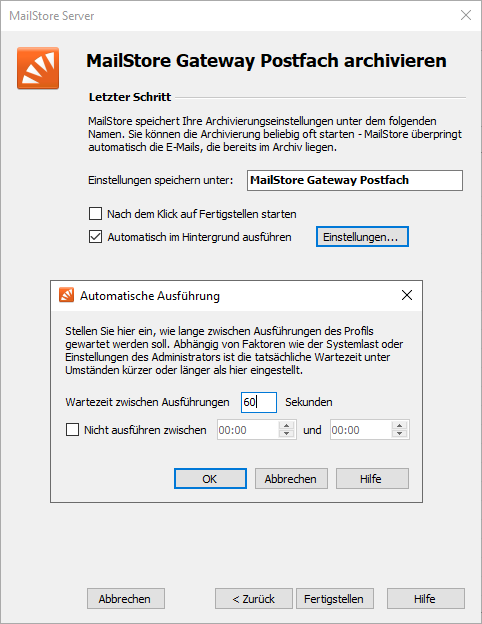
Speichern Sie die Konfiguration.
Die Anbindung des Mailstore Servers über die Proxy Schnittstelle wurde abgekündigt. Wir empfehlen stattdessen Abschnitt 15.9.2.1, „Anbindung des MailStore Servers per POP3-Sammelpostfach“.
Der MailStore Server wird über die im Intra2net System vorhandene MailStore Proxy Schnittstelle angebunden. Dabei wird von jeder E-Mail, die durch das Intra2net System geleitet wird, eine Kopie angelegt und in einem speziellen Format an der Archivschnittstelle des Intra2net Systems abgelegt. Der MailStore Server ruft jetzt regelmäßig die Dateien an dieser Schnittstelle ab und fügt sie dem Archiv hinzu.
Im Gegensatz zu den anderen Archivierungsmethoden des MailStore Servers (wie z.B. IMAP-Postfach oder Exchange Server) ist dadurch sichergestellt, dass wirklich alle E-Mails archiviert werden. Es ist nicht möglich, dass der Benutzer, eine unglücklich konfigurierte Sortierregel oder ein Programmfehler E-Mails löscht, bevor sie archiviert wurden.
Gehen Sie bei der Installation wie folgt vor:
Installieren Sie den MailStore Server wie im Handbuch des Herstellers beschrieben: http://de.help.mailstore.com/.
Stellen Sie den Archivierungsmodus des Intra2net Systems im Menü Dienste > E-Mail > Archivierung auf "MailStore Proxy" und geben Zugangsdaten für den Freigabepfad an.
Öffnen Sie auf dem Rechner mit dem MailStore Server die Windows-Aufgabenplanung aus der Windows-Verwaltung.
Legen Sie eine neue Aufgabe an. Lassen Sie die Aufgabe mit dem Benutzerkonto
SYSTEMund mit höchsten Privilegien ausführen.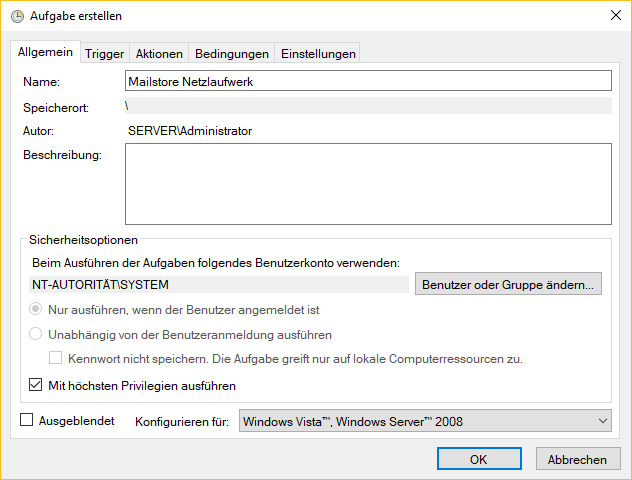
Fügen Sie einen neuen Trigger für die Aufgabe hinzu. Lassen Sie die Aufgabe bei einem Ereignis starten und wählen das Protokoll "Microsoft-Windows-NetworkProfile/Betriebsbereit". Die Quelle ist "NetworkProfile" und als Ereignis-ID geben Sie ein
10000. Damit wird die Aufgabe gestartet, sobald das Netzwerksystem funktionsfähig ist.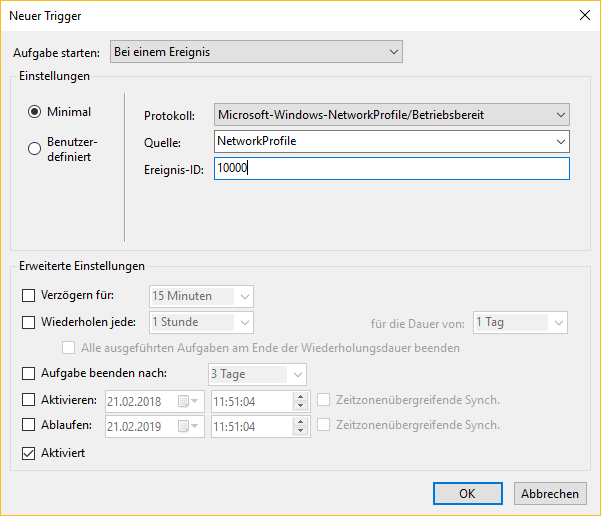
Fügen Sie eine neue Aktion hinzu. Lassen Sie das Programm
netstarten und geben ihm als Argumenteuse M: \\intra.net.lan\mailarchive /u:intra.net.lan\user passwordmit. Verwenden Sie dabei den Namen Ihres Intra2net Systems und die von Ihnen gewählten Zugangsdaten an Stelle von "user" und "password". Sollte der Laufwerksbuchstabe M: auf Ihrem Rechner schon anderweitig vergeben sein, so verwenden Sie einen anderen. Beachten Sie das Leerzeichen zwischenM:und\\intra.net.lan\....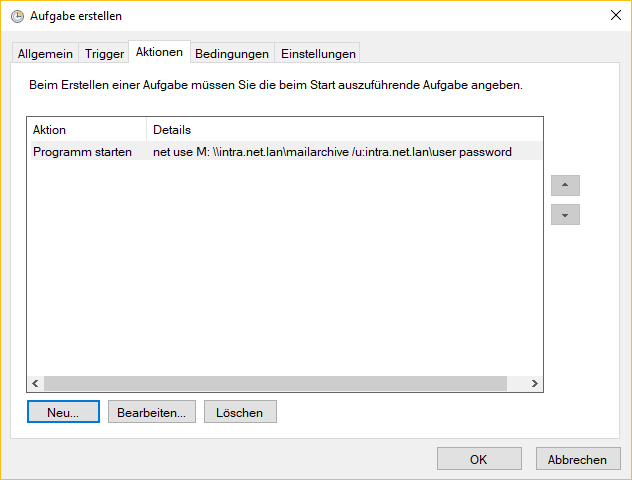
Speichern Sie die neue Aufgabe und starten danach den Rechner mit dem MailStore Server neu.
Kontrollieren Sie, ob das Netzlaufwerk M: nach dem Systemstart korrekt verbunden wurde. Beachten Sie dabei, dass nur der Windows-Systembenutzer Zugriff auf das Netzlaufwerk hat. Alle anderen Benutzer bekommen den Zugriff verweigert, bzw. sehen ein "Nichtverbundenes Netzlaufwerk". Wenn Sie das angezeigt bekommen, funktioniert die Verbindung korrekt. Nur wenn gar kein Netzlaufwerk angezeigt werden sollte liegt ein Fehler vor.
Öffnen Sie den MailStore Client, loggen sich mit Administrationsrechten ein und öffnen das Menü "".
Machen Sie über die Schaltfläche "" jeden Benutzer Ihres Systems auch dem MailStore Server bekannt. Dabei ist vor allem wichtig, dass im Feld "E-Mail-Adressen" alle E-Mail-Adressen inkl. Aliases und Weiterleitungen des Benutzers eingetragen sind.
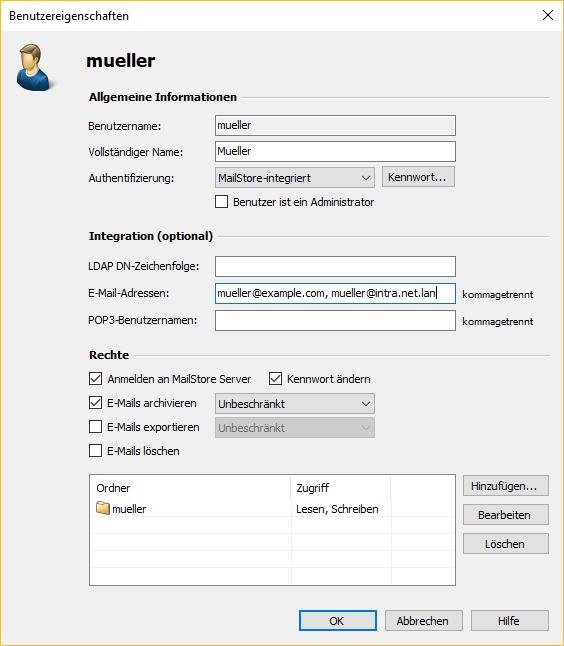
Öffnen Sie das Menü "" und konfigurieren ein neues Archivierungsprofil vom Typ "MailStore Proxy".
Wählen Sie den eben verknüpften Laufwerksbuchstaben als Verzeichnis und lassen die Reportdateien löschen, wenn die Archivierung erfolgreich war (wichtig!).
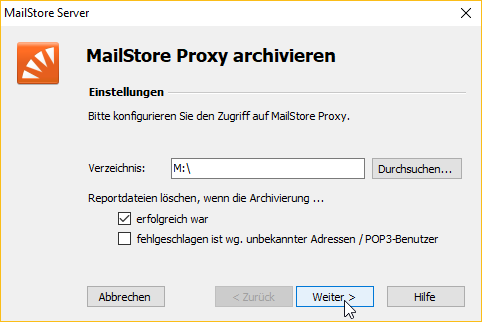
Lassen Sie das Profil Automatisch im Hintergrund ausführen.
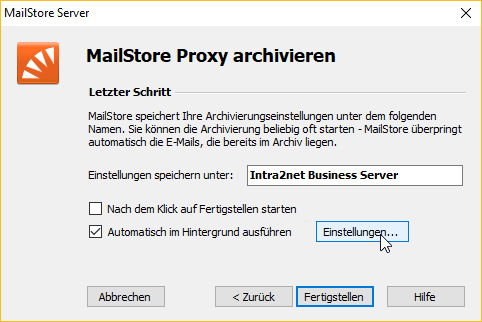
Lassen Sie das Profil alle
60Sekunden ausführen und speichern das Profil.